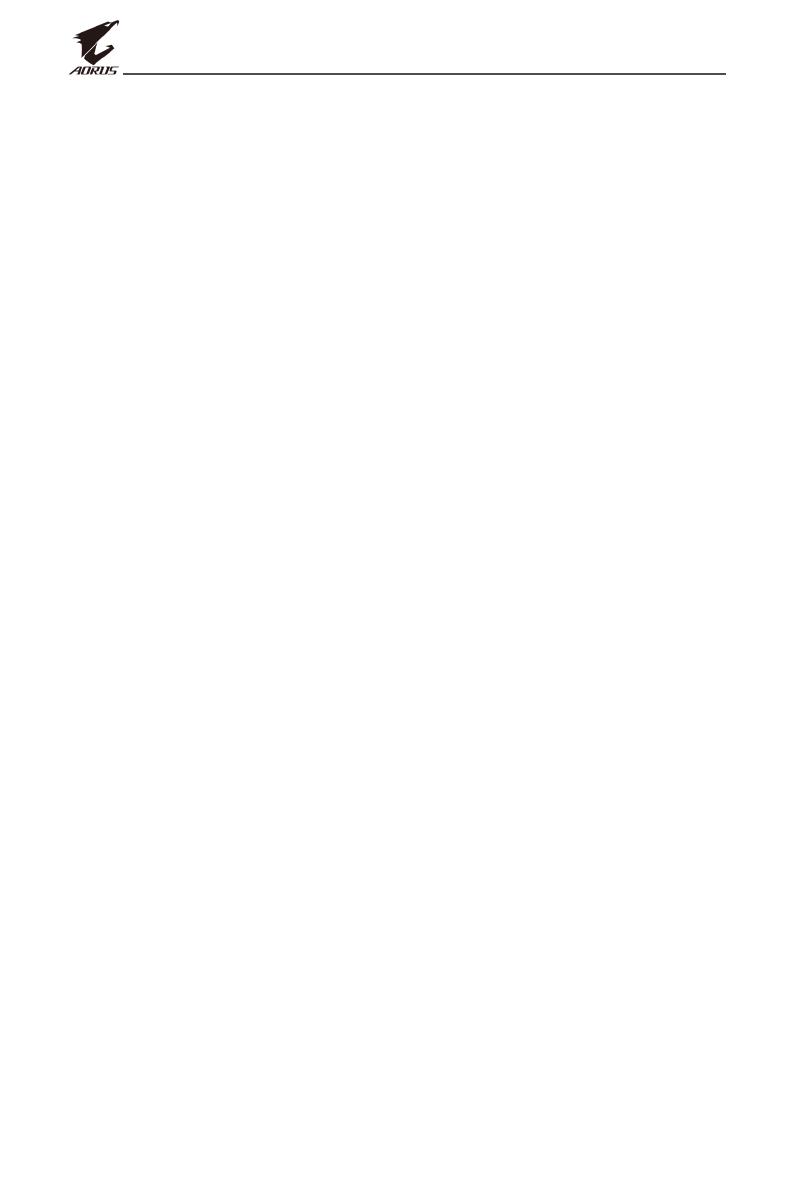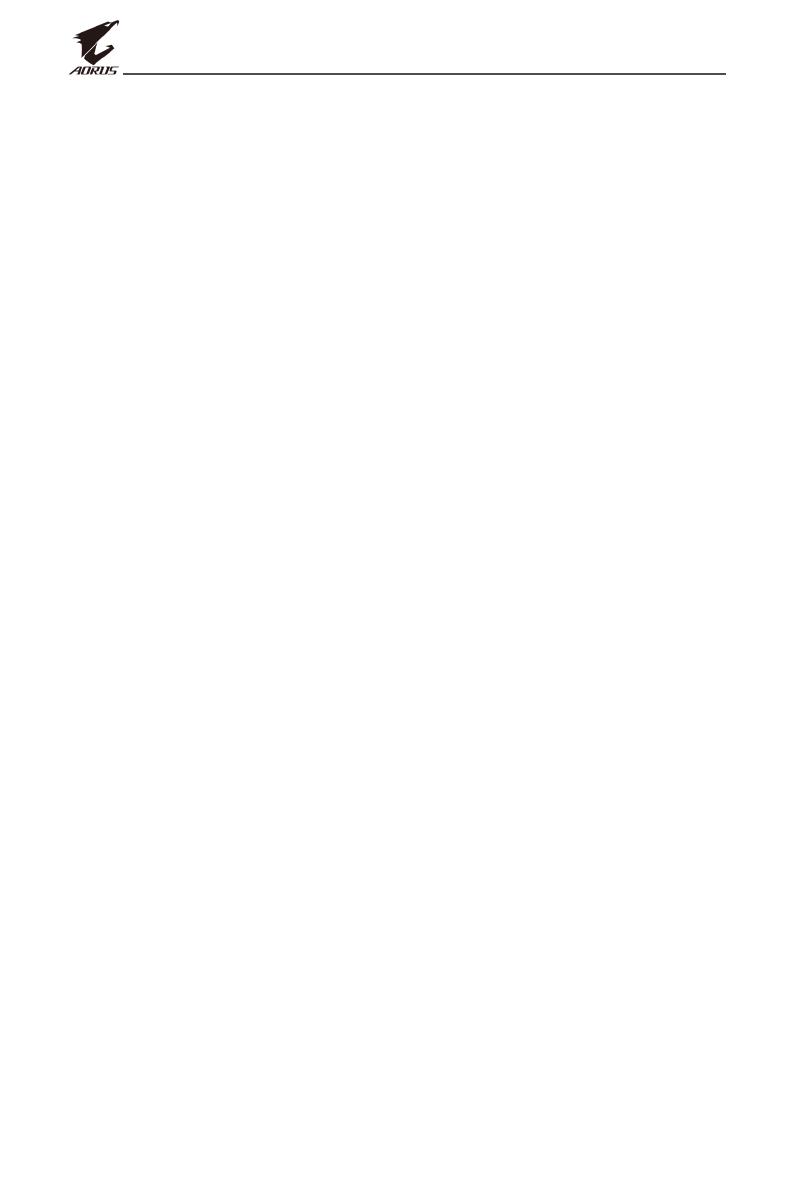
- 6 -
液晶ディスプレイユーザーマニュアル
内容
安全情報 .......................................................................................................................................3
規制に関する通知 ..........................................................................................................3
安全に関する注意事項 .................................................................................................5
はじめに .......................................................................................................................................7
開梱 .......................................................................................................................................7
パッケージに含まれるもの .......................................................................................9
製品概要 ...........................................................................................................................10
入門 ..............................................................................................................................................12
ディスプレイベースの取り付け ..........................................................................12
視野角の調整 ................................................................................................................. 14
壁取り付けブラケットの取り付け(オプション) ....................................16
接続する ...........................................................................................................................18
デバイスを使用する ............................................................................................................ 19
電源をオン/オフに切り替える .............................................................................19
ケーブルの管理 ............................................................................................................ 20
ユーザーの快適性に関する推奨事項 .................................................................20
入力ソースの選択 .......................................................................................................21
操作 ..............................................................................................................................................22
クイックメニュー .......................................................................................................22
デバイス設定の構成 ..................................................................................................27
付録 ..............................................................................................................................................37
仕様 ....................................................................................................................................37
対応タイミング一覧 ..................................................................................................38
トラブルシューティング .........................................................................................39
基本的なお手入れ .......................................................................................................40
GIGABYTEサービス情報.............................................................................................40